软件产品

软件产品

如何在PDF中删除图片?是否可以用PDF软件删除图片?我们经常需要处理各种格式的文件,如PDF和图片。而有时候,我们可能需要删除PDF文件中的图片来减小文件大小或保护隐私信息。那么,如何轻松地实现“pdf 图片 删”这一操作呢?让我们一起来探索一下吧!
PDF文档中图片删除的操作可以帮助大家快速整理PDF文档内容里面的图片,减小文件大小。那么在PDF文档如何删除图片呢?想要快速进行PDF文档在线删除图片操作的话,可以跟着小编一起来往下看看PDF删除图片的具体操作方法。
福昕PDF编辑器是福昕旗下最具代表性的PDF编辑工具。我们常见的PD文件操作都可以通过福昕PDF编辑器实现,主要包括PDF文件编辑、PDF文件合并拆分、PDF格式转换、PDF增删水印以及其他一些操作。下面主要展示PDF删除图片的方法。

步骤一:将PDF文件打开
首先需要下载【福昕PDF编辑器】,下载完毕,安装在电脑上即可。双击打开【福昕PDF编辑器】,点击打开,将PDF文件打开。
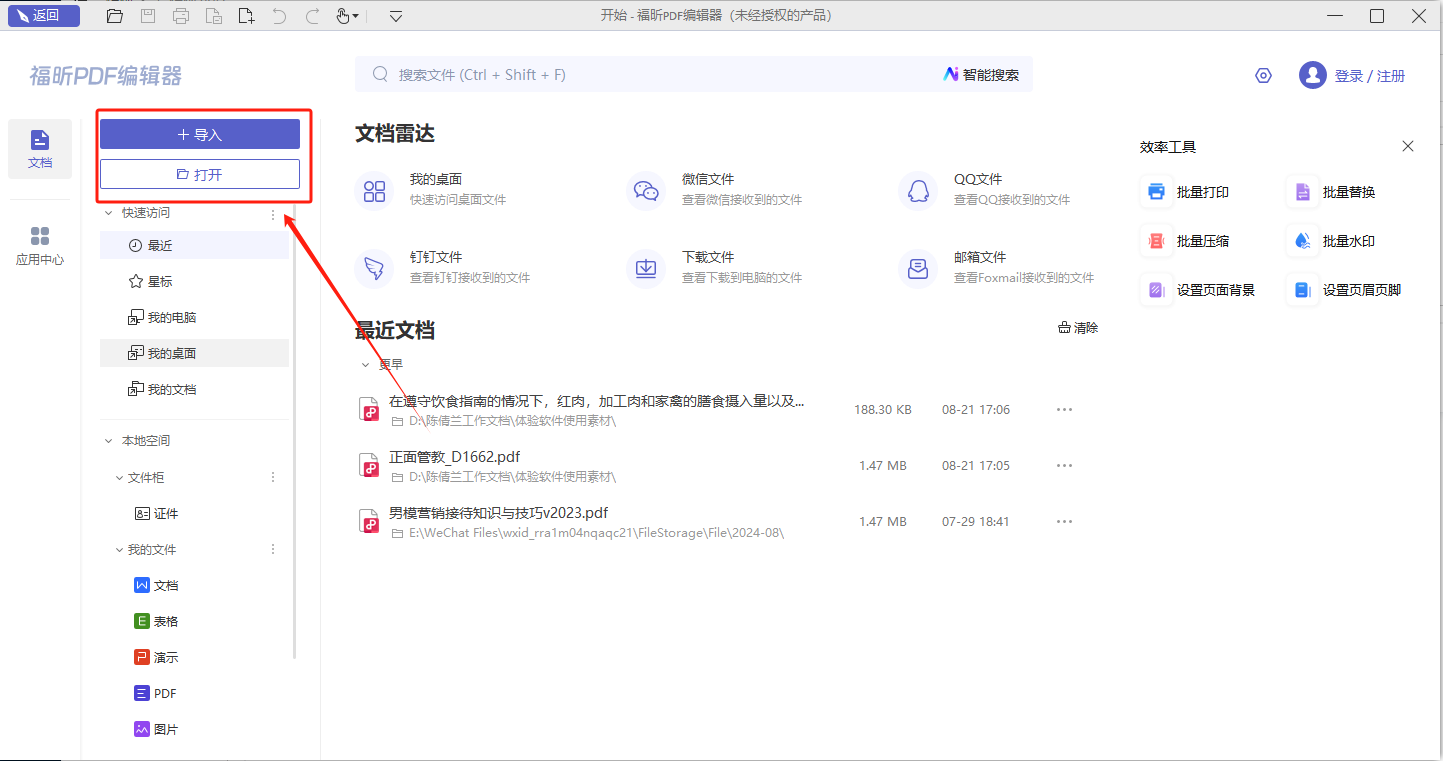
步骤二:点击【编辑对象】选项
PDF文档打开后,滑动鼠标到【编辑】栏,然后点击【编辑对象】选项,最后将编辑对象选择为图片,如下图所示。
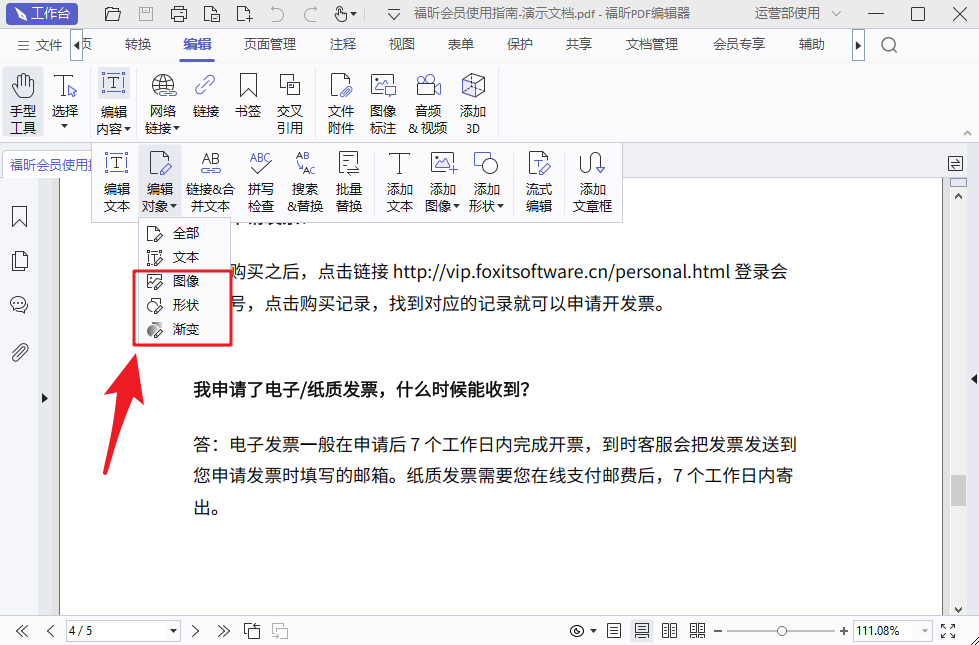
步骤三:右键删除
将编辑对象选择为图片后,我们就可以选择要进行删除的图片右键进行删除操作啦。
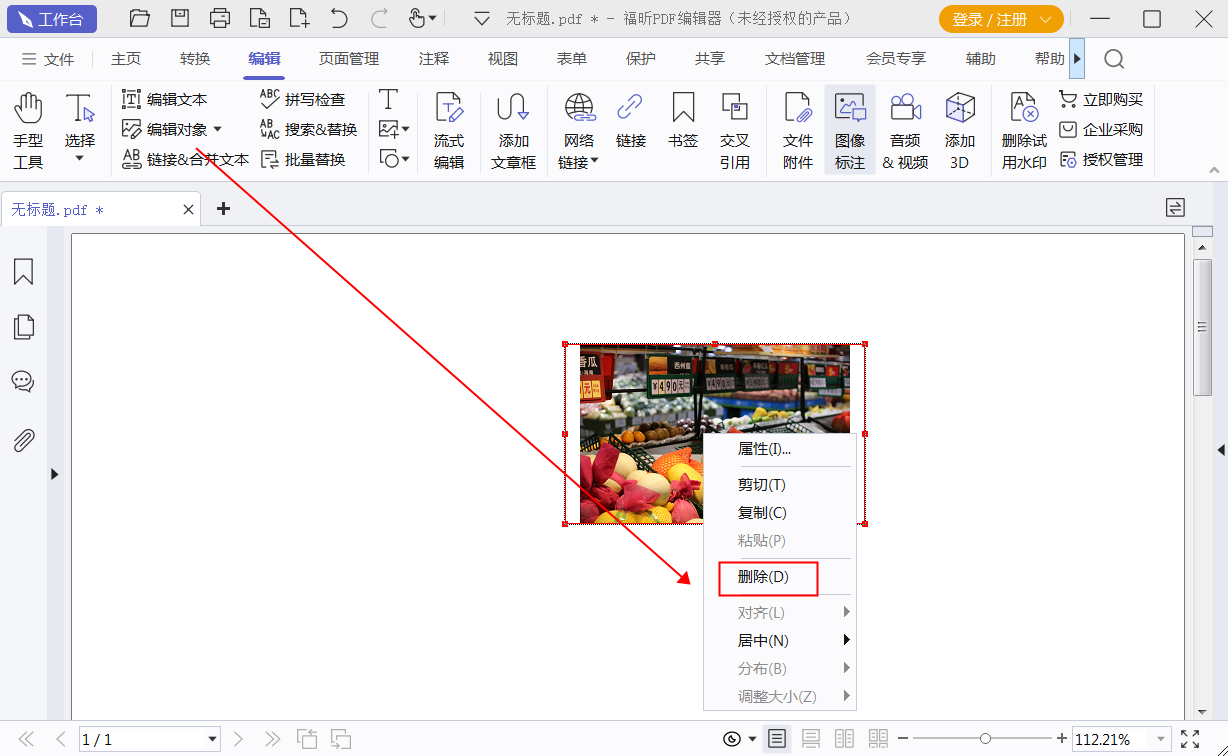
福昕PDF编辑器MAC版是有一键删除图片的操作功能。因此,小编将福昕PDF编辑器MAC版推荐给大家使用。如果想要学习PDF图片一键删除功能的小伙伴,一定不要错过下面这个教程。教程中会有删除PDF图片的具体操作方法,赶紧点击查看并收藏吧。

步骤一:将PDF文件打开
首先需要下载【福昕PDF编辑器MAC版】,下载完毕,安装在电脑上即可。双击打开【福昕PDF编辑器MAC版】,点击打开,将PDF文件打开。
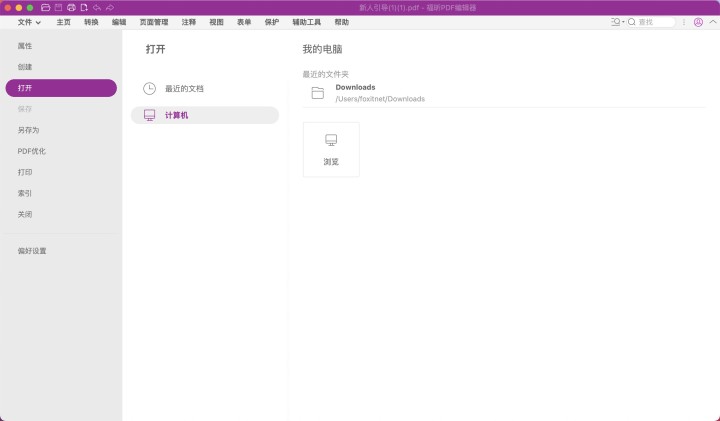
步骤二:点击【编辑对象】选项
PDF文档打开后,滑动鼠标到【编辑】栏,然后点击【编辑对象】选项,最后将编辑对象选择为图片,如下图所示。
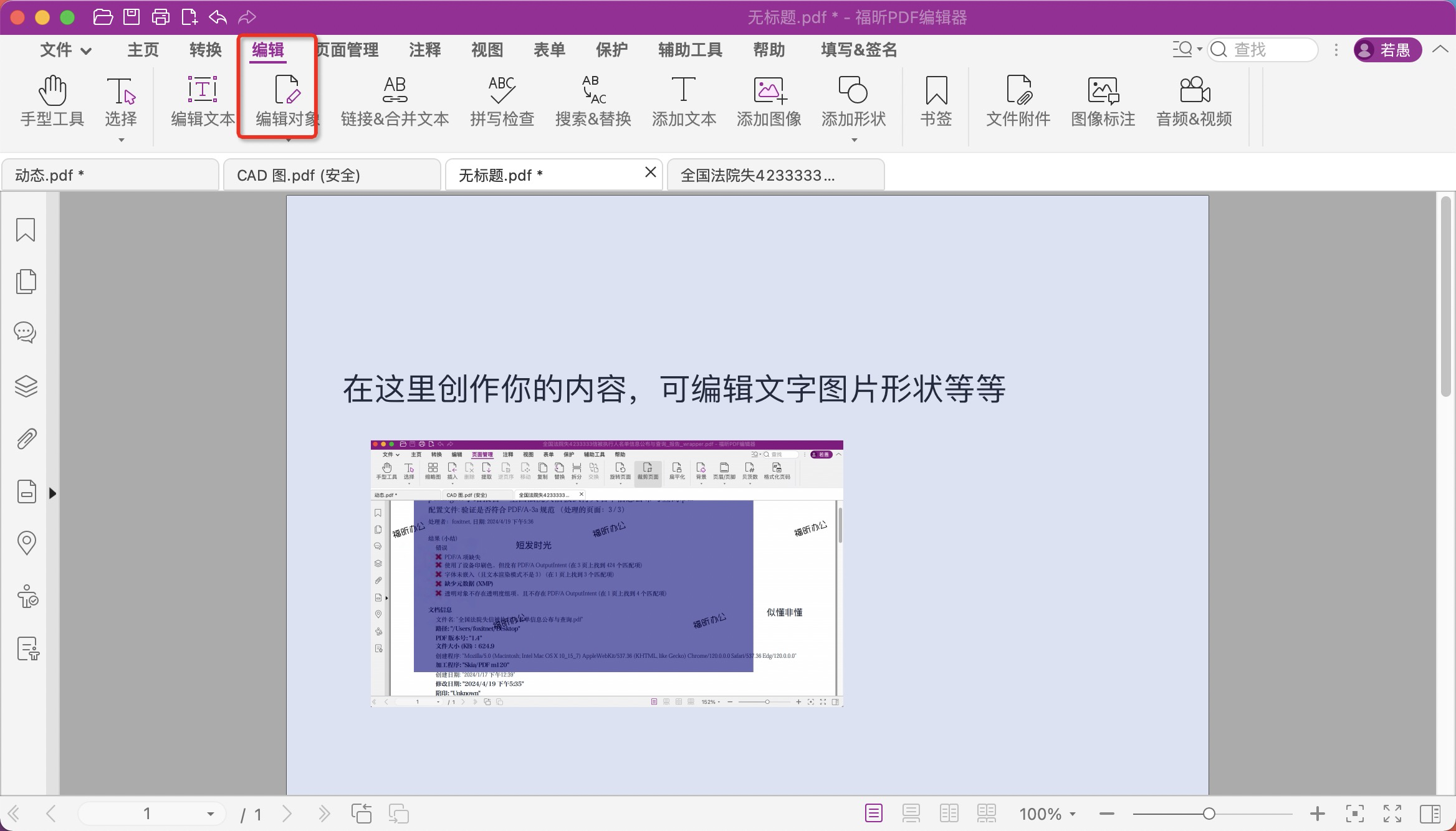
步骤三:右键删除
将编辑对象选择为图片后,我们就可以选择要进行删除的图片右键进行删除操作啦。
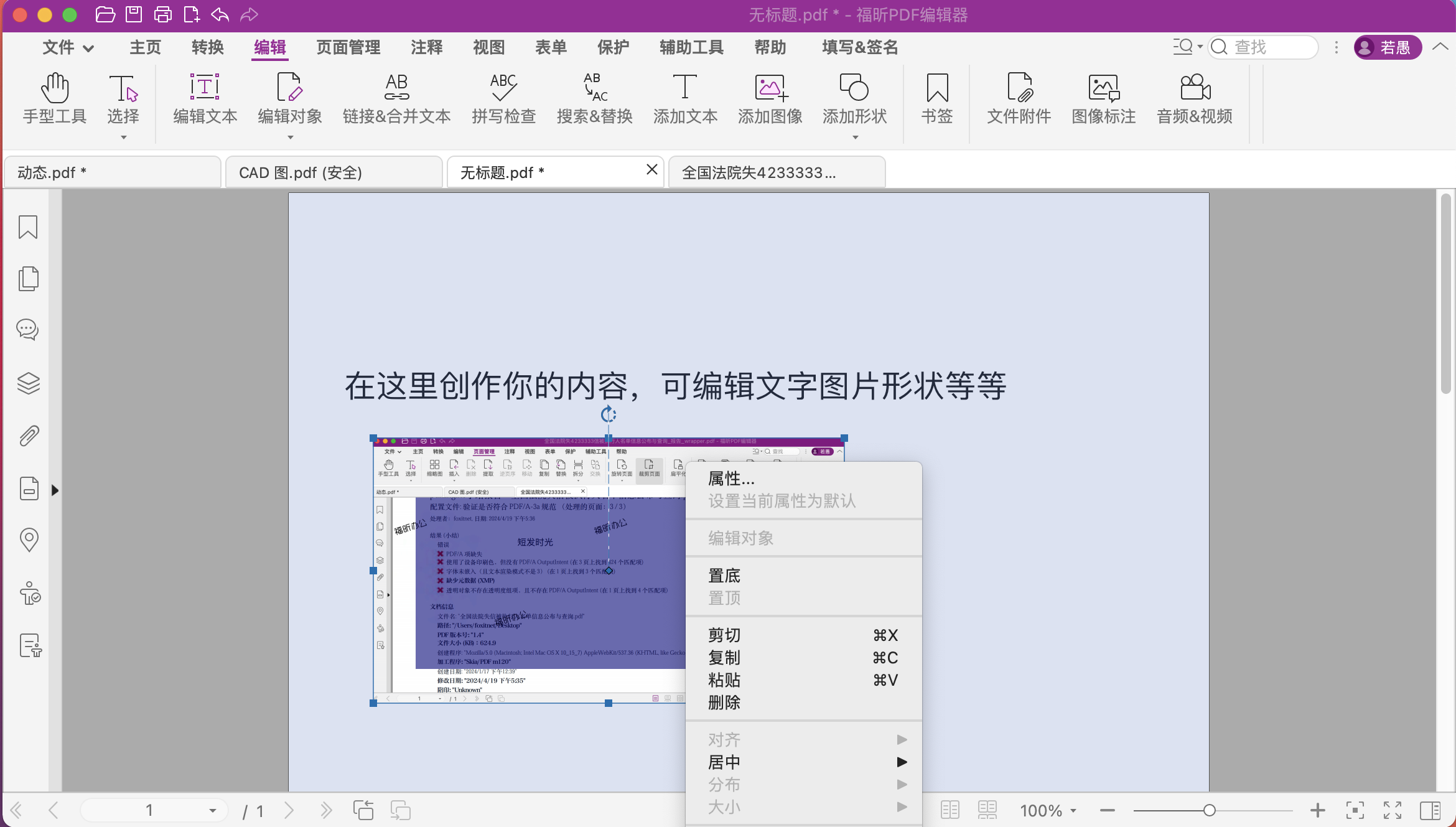
小伙伴们想要对PDF文件中的图片进行删除的操作确实是需要使用PDF软件的。那哪一款PDF软件可以对PDF文件中的图片进行删除操作呢?想要具体操作方法的小伙伴接下来就一起来跟随今天小编我准备的教程来学习一下如何删除PDF文件中的图片吧。
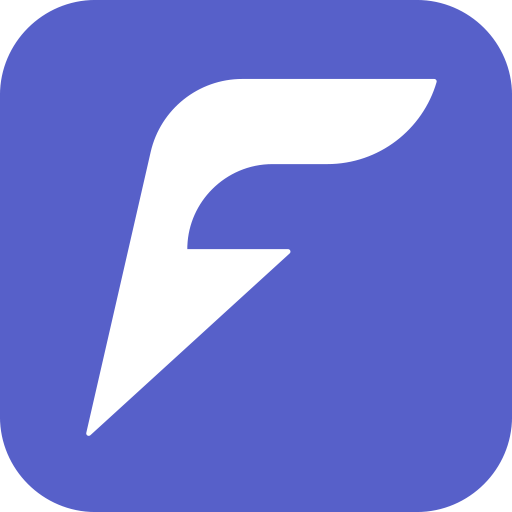
步骤一:将PDF文件打开
首先需要下载【福昕办公】,下载完毕,安装在电脑上即可。双击打开【福昕办公】,点击打开,将PDF文件打开。

步骤二:点击【编辑对象】选项
PDF文档打开后,滑动鼠标到【编辑】栏,然后点击【编辑对象】选项,最后将编辑对象选择为图片,如下图所示。
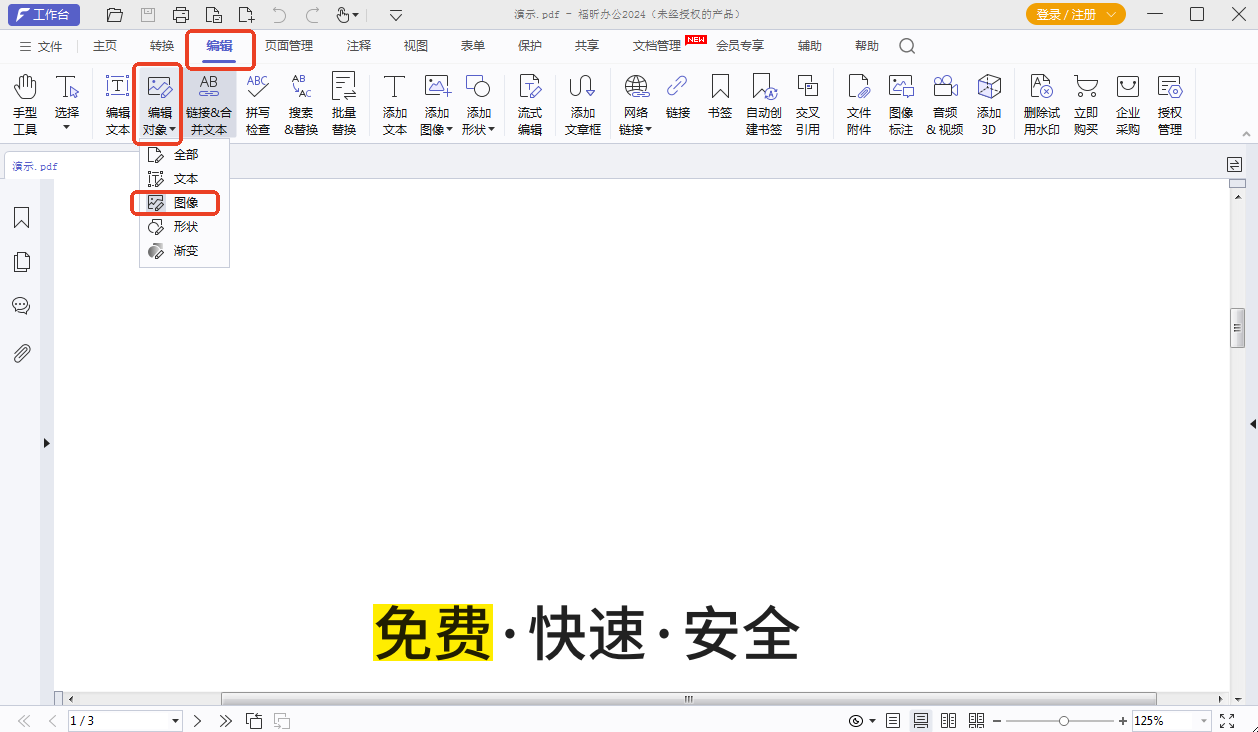
步骤三:右键删除
将编辑对象选择为图片后,我们就可以选择要进行删除的图片右键进行删除操作啦。
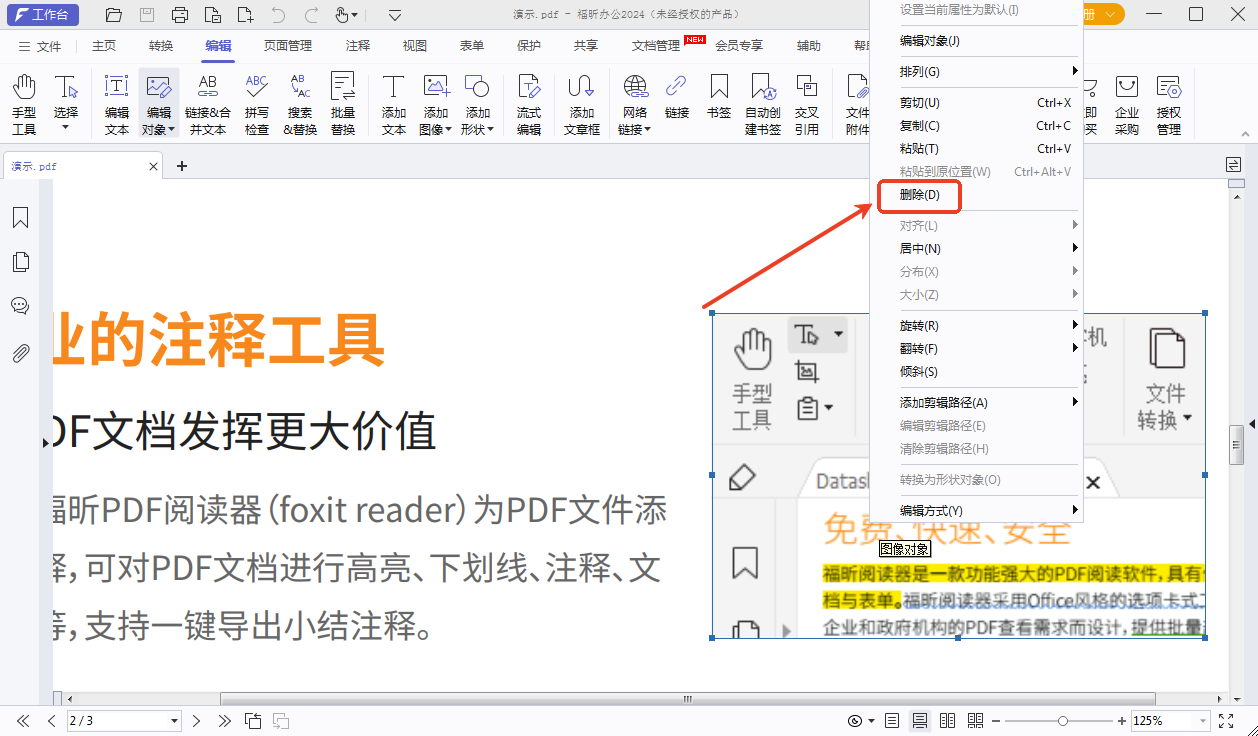
福昕PDF编辑器是一款功能强大的软件,能够轻松编辑PDF文件中的图片,支持插入、删除和调整图片的大小和位置。通过该编辑器,用户可以快速对PDF文件进行修改,实现个性化定制。不仅如此,此工具还提供了丰富的编辑工具,方便用户进行文字编辑、注释添加等操作,极大地提升了工作效率。总的来说,此工具是一款值得信赖的工具,为用户提供了便捷、高效的PDF文件编辑体验。
本文地址:https://www.foxitsoftware.cn/company/product/14208.html
版权声明:除非特别标注,否则均为本站原创文章,转载时请以链接形式注明文章出处。